GoogleのTTS機能でテキストを音声で読み上げるには、設定アプリで「選択して読み上げ」を検索します
ヒント
- 設定アプリを開き、アクセシビリティ>選択して読み上げの順に移動します。
- トグルをタップしてオンにし、許可またはOKをタップして権限を確認します。
- 任意のアプリを開き、選択して読み上げショートカットをタップしてから、アイテムをタップして読み上げます。再生を終了するには、停止をタップします。
この記事では、AndroidでGoogleのテキスト読み上げ機能を使用してテキストを読み上げてもらう方法について説明します。テキストを読み上げるために使用される言語と音声を管理する方法に関する情報も含まれます。手順はAndroid 7以降に適用されます。
AndroidでGoogleのテキスト読み上げを使用する方法
Androidには、いくつかのアクセシビリティ機能が組み込まれています。テキストを音声で読み上げたい場合は、選択して読み上げを使用します。
携帯電話の上部から下にスワイプし、歯車アイコンをタップして設定アプリを開きます。
アクセシビリティをタップします。
選択して読み上げをタップします。

選択して読み上げが表示されない場合は、インストール済みサービスをタップして見つけます。
選択して読み上げトグルスイッチをタップしてオンにします。一部の携帯電話では、これは選択して読み上げショートカットと呼ばれます。
許可またはOKをタップして、携帯電話がこの機能をオンにするために必要な権限を確認します。
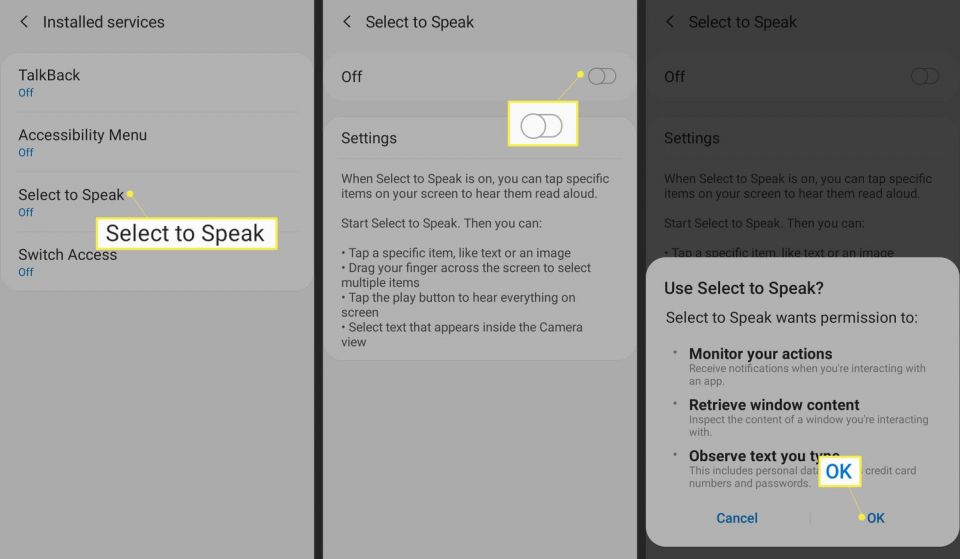
任意のアプリを開き、画面の横にある選択して読み上げアイコンをタップします。
再生アイコンをタップすると、携帯電話は画面上のすべてを上から読み上げます。一部のテキストのみを読み上げたい場合は、フローティングアイコンをタップして選択して読み上げをトリガーしてから、テキストをタップします。
再生ボタンの横にある左矢印をタップすると、再生オプションがさらに表示されます。
停止をタップして再生を終了します。
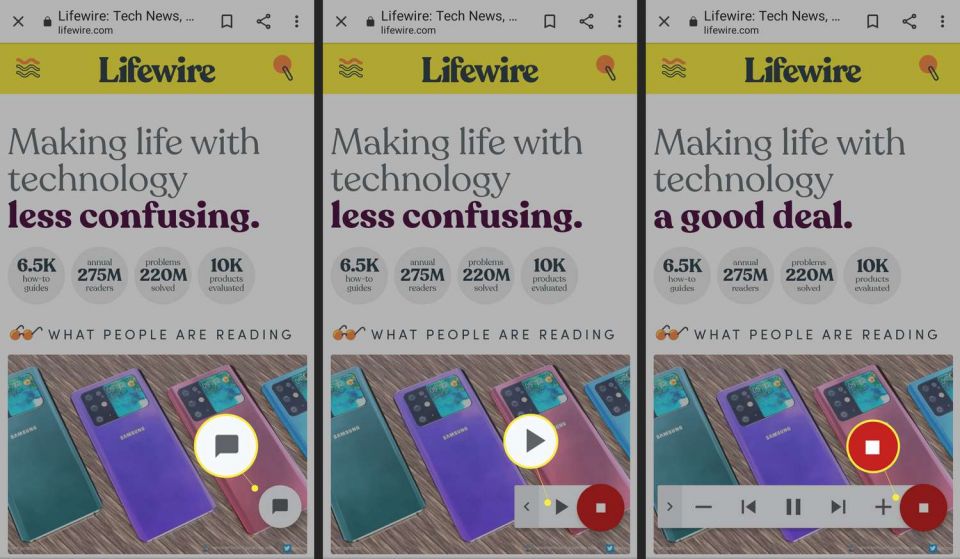
デバイスを使用しているときに音声によるフィードバックが必要な場合は、AndroidでTalkBackを使用します。
Androidのテキスト読み上げの音声とオプションを管理する方法
Androidでは、選択して読み上げでテキストを読み上げるために使用される言語と音声をある程度制御できます。合成されたテキスト音声の言語、アクセント、ピッチ、速度を簡単に変更できます。
設定>一般管理>言語と入力の順に移動します。または、一部のデバイスでは、設定>言語に移動します。

テキスト読み上げまたはテキスト読み上げ出力をタップします。
表示されたメニューで、音声速度とピッチを調整して、希望どおりに聞こえるようにします。
言語を変更するには、言語をタップし、テキストを読み上げるときに聞きたい言語を選択します。
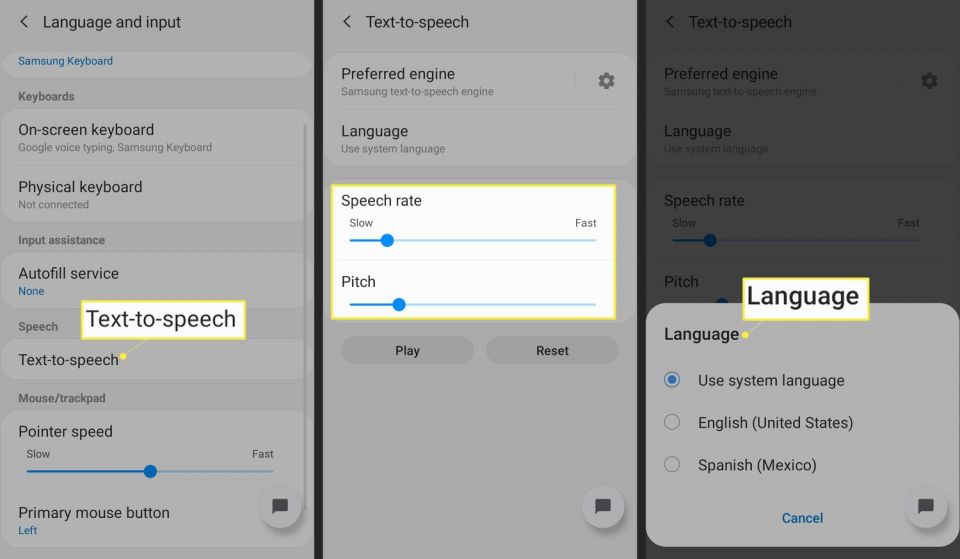
コメントする